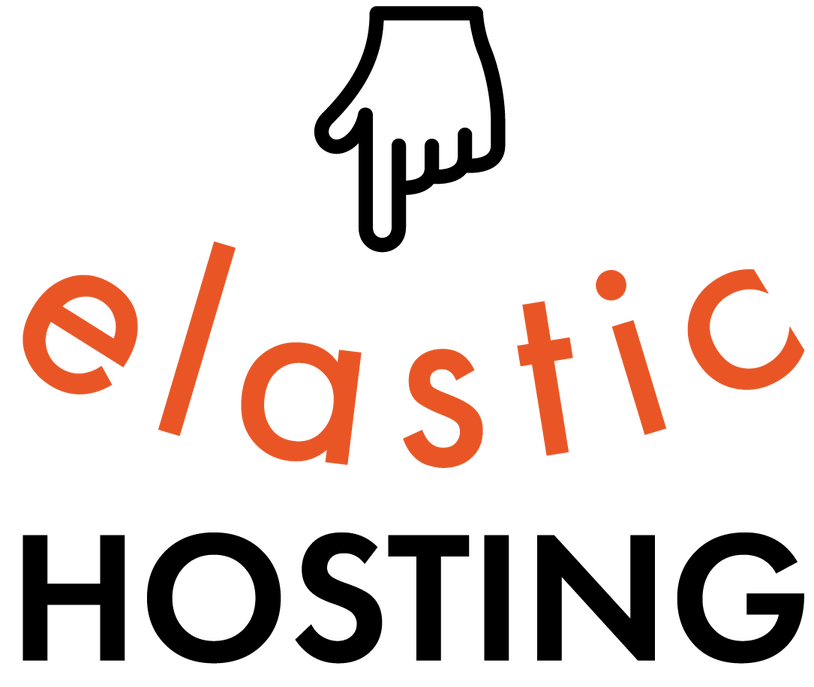Как загружать файлы на хостинг через FTP в ISPmanager?
FTP – удобный способ загрузки файлов на сервер. В ISPmanager можно подключиться через FTP-клиент и передавать файлы в нужные каталоги.
1. Подключение к FTP
Перед загрузкой файлов необходимо подключиться к серверу.
Через FTP-клиент (FileZilla, WinSCP, Total Commander)
- Открыть FileZilla и нажать "Файл" → "Менеджер сайтов".
- Нажать "Новый сайт" и указать настройки:
- Хост:
ftp.yourdomain.comили IP-адрес сервера. - Порт:
21(для FTP) или22(для SFTP, если используется SSH). - Протокол: FTP (или SFTP для безопасного соединения).
- Имя пользователя: FTP-логин, созданный в ISPmanager.
- Пароль: установленный при создании FTP-аккаунта.
- Хост:
- Нажать "Соединиться".
После успешного входа откроется файловый менеджер с двумя панелями:
- Слева – файлы на локальном компьютере.
- Справа – файлы на сервере.
Через браузер (менее удобный способ)
Можно ввести в адресную строку браузера:
ftp://yourdomain.com
При этом браузер запросит логин и пароль, но загрузка файлов может работать некорректно.
2. Загрузка файлов на сервер
Вручную через FTP-клиент
- Открыть папку на локальном компьютере (левая панель).
- Перейти в нужный каталог на сервере (правая панель).
- Папка сайта –
/var/www/domain/data/www/yourdomain.com/. - Папка для изображений –
/var/www/domain/data/www/yourdomain.com/images/. - Папка для скриптов –
/var/www/domain/data/www/yourdomain.com/scripts/.
- Папка сайта –
- Перетащить файлы из левой панели в правую или нажать правой кнопкой "Закачать на сервер".
Файлы начнут загружаться, их статус можно увидеть в нижней части FileZilla.
Автоматическая загрузка файлов (синхронизация)
В Total Commander можно настроить синхронизацию:
- Открыть "Сеть" → "Соединиться с FTP-сервером".
- Выбрать подключение и открыть нужную папку.
- Нажать "Синхронизация каталогов" → выбрать файлы и нажать "Копировать".
3. Проверка загруженных файлов
После загрузки можно проверить файлы:
- Открыть сайт в браузере (
yourdomain.com). - Если файлы не отображаются, убедиться, что загружены в правильную папку (
/www/yourdomain.com). - Проверить права доступа к файлам (обычно
644для файлов,755для папок).
4. Возможные ошибки и их решение
- "530 Login incorrect" – Проверьте логин и пароль FTP.
- Не удаётся подключиться – Убедитесь, что FTP-сервер включён в ISPmanager (Службы → FTP-сервер).
- Файлы не отображаются на сайте – Проверьте, что загружены в правильную папку (
/www/yourdomain.com).
Вывод
Загружать файлы на хостинг через FTP можно с помощью FTP-клиента, перетаскивая файлы в нужные каталоги. Для безопасного соединения рекомендуется использовать SFTP.